
Excel wird häufig genutzt um Finanzberichte zusammenzufassen. Diese Berichte werden in der Regel genutzt um die Finanzen eines Unternehmens zu kontrollieren. Manchmal müssen diese Berichte als PDF gespeichert werden, wenn Finanzbuchhalter diese Berichte dem Vorstand vorstellen müssen. Es kann dann auch vorkommen, dass Sie eine konvertierte PDF nachträglich bearbeiten wollen und daher die zu Excel konvertieren müssen. Glücklicherweise haben wir die am meisten empfohlenen Tools zusammengestellt um dieses Problem zu lösen.
Exzellente Tools mit denen Sie PDF zu Excel konvertieren können
Apowersoft Online PDF zu Excel nutzen
Apowersoft Online PDF zu Excel ist ein online Programm, das Ihnen hilft PDF zu Excel konvertieren. Dieses Tool hat eine einfache und direkte Oberfläche, die Nutzern erlaubt unkompliziert Dateien zu konvertieren. Außerdem erscheinen, im Gegensatz zu vergleichbaren Plattformen, keine popup Werbung während Sie dieses Programm nutzen. Sie müssen hierfür keine Software installieren. Schauen Sie sich die Schritte unten an um PDF zu Excel umwandeln zu können.
- Öffnen Sie Chrome oder Firefox auf Ihrem Gerät und besuchen Sie die offizielle Webseite
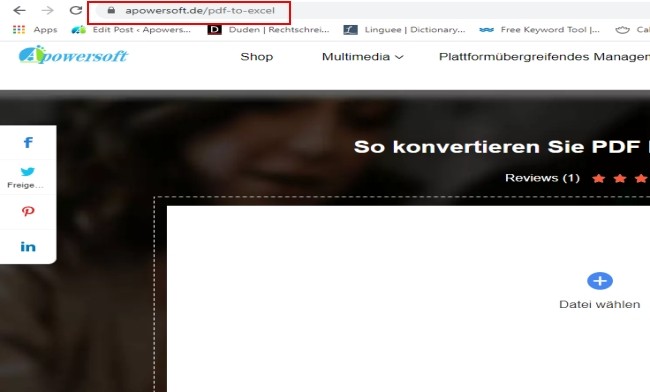
- Klicken Sie dann “Choose file” und wählen Sie die PDF Datei, die Sie konvertieren möchten
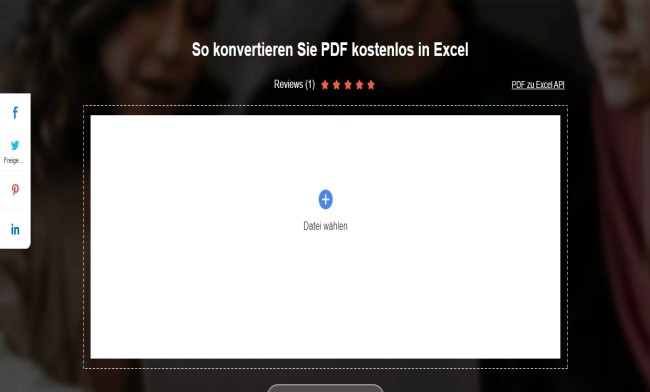
- Sobald Sie die Datei hochgeladen haben, können Sie automatisch PDF zu Excel konvertieren
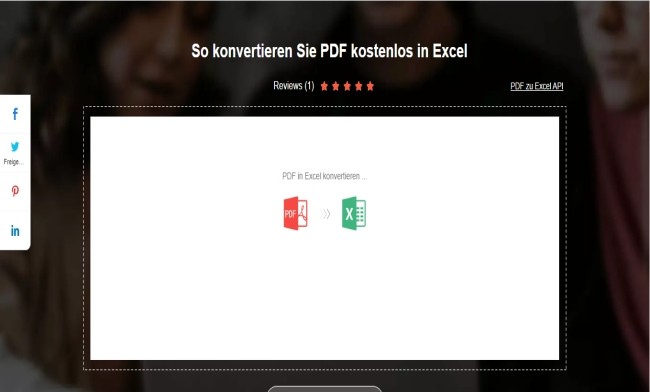
- Warten Sie bis die Konvertierung abgeschlossen ist. Gehen Sie dann auf “Download” um die konvertierte Datei zu speichern

Convert PDF to Excel nutzen
Convert PDF to Excel ist ein weiteres Programm, mit dem Sie PDF zu Excel umwandeln können. Nutzern können PDF Dateien vom Computer, Dropbox, Google Drive und OneDrive hochladen. Darüber hinaus kann dieses Programm PDF Dateien in allen Größen, ohne Begrenzungen konvertieren. Alle hochgeladenen Dateien sind sicher, da Sie automatisch nach Prozessabschluss gelöscht werden. Um ein besseres Verständnis zu gewinnen, wie Sie PDF zu Excel konvertieren können, folgen Sie den Schritten unten.
- Öffnen Sie den Browser und besuchen Sie die Hauptseite dieses Tools
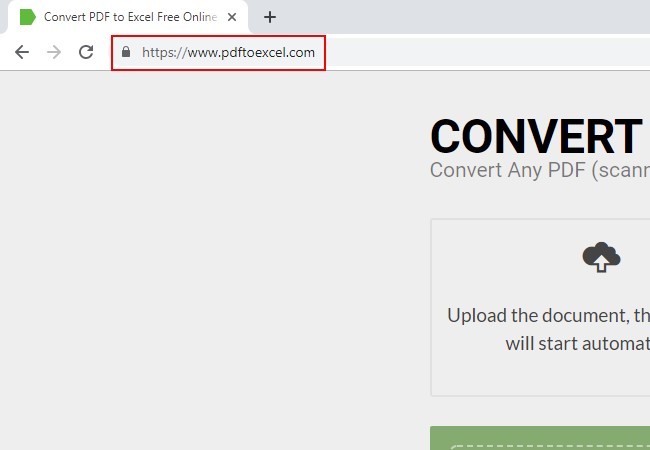
- Von der Hauptseite des Tools, laden Sie die PDF Datei hoch, die Sie konvertieren möchten
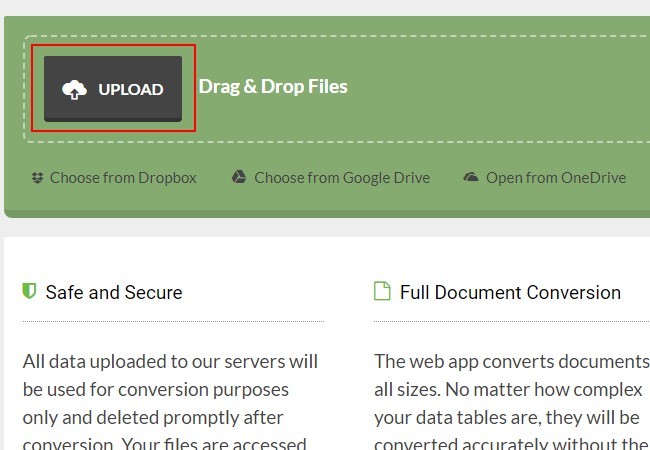
- Wenn die Datei importiert ist, wird die Konvertierung von PDF zu Excel gestartet
- Danach, klicken Sie “Free Download” um die verarbeitete Datei auf Ihrem Gerät zu speichern
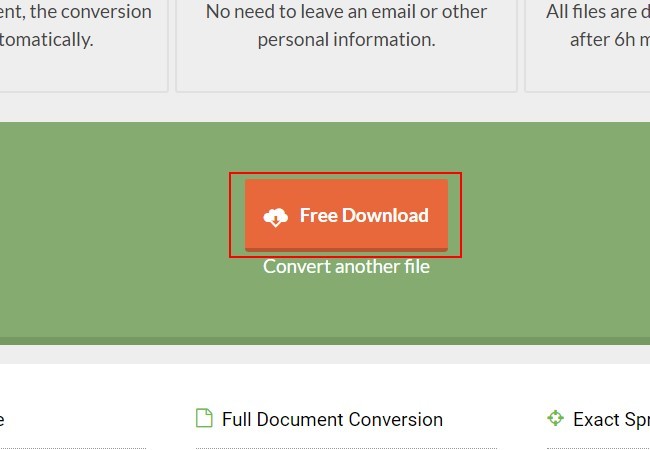
Online2PDF nutzen
Eine weitere Lösung, die Sie testen können ist Online2PDF. Online2PDF ist ein web-basiertes Tool, das auf einfacher Weise PDF zu Excel umwandeln kann. Es ermöglicht Nutzern Präferenzen vor der Konvertierung einzustellen wie Kompression, Layout, Header und Footer. Hinzu kommt, das Nutzer bis zu 20 Dateien hochladen können. Alle hochgeladenen Dateien dürfen allerdings nicht größer als 150 MB sein. Unten finden Sie die Schritt für Schritt Anleitung für dieses Programm.
- Gehen Sie über Ihren Browser zur offiziellen Seite
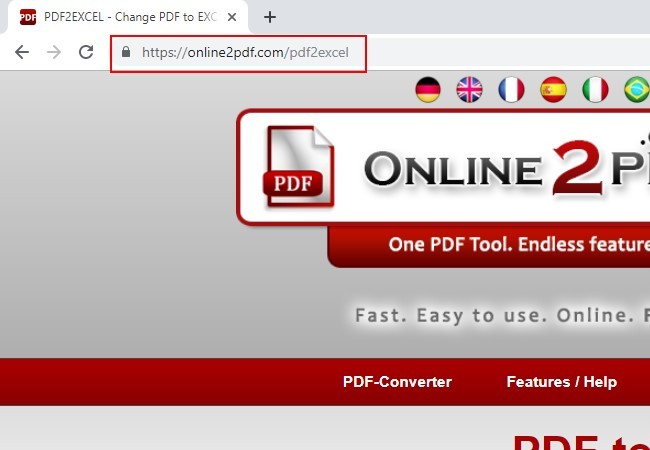
- Klicken Sie dann “Select files” und wählen Sie die PDF Datei von Ihrem lokalen Speicher
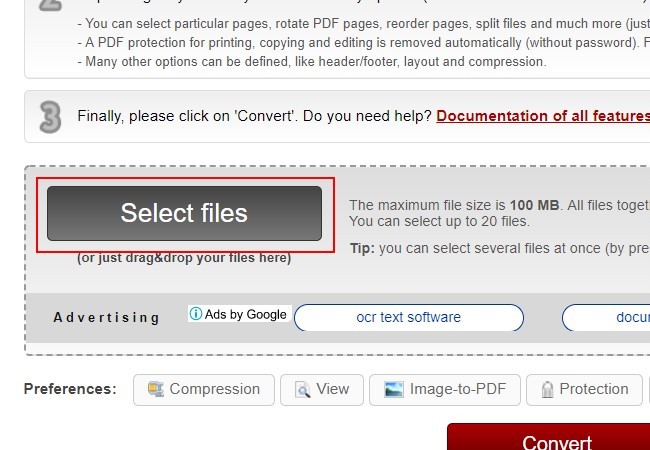
- Als Nächstes, wählen Sie das Output Format indem Sie im Drop-Down zu “convert to” klicken. Wenn Sie keine Einstellungen vornehmen wollen, klicken Sie einfach “Excel”
- Sobald Sie alle korrekte Einstellungen gewählt haben, klicken Sie “Convert”
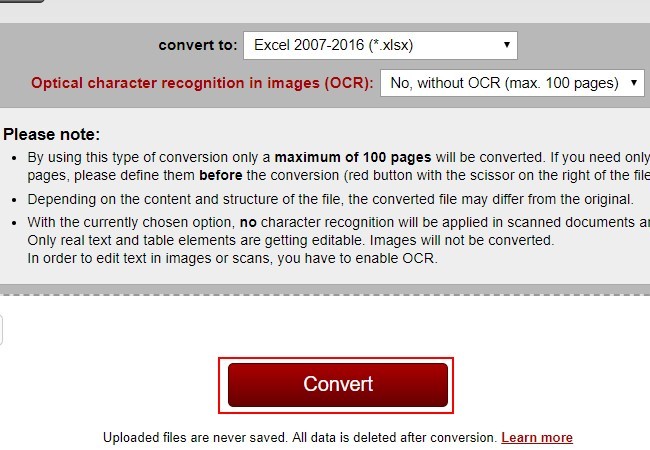
- In nur wenigen Momenten können Sie PDF zu Excel konvertieren und auf Ihrem Computer speichern
Extra Tip
Wie Sie mehrere Dateien in einem Excel zu einer Datei kombinieren
Nehmen wir an, dass Sie verschiedene Berichte, von verschiedenen Abteilungen in Ihrer Firma zu einer Datei zusammenfassen wollen. Sie können so die Berichte von den verschiedenen Abteilungen zusammenfassen um es einfacher zu machen, die Entwicklungen nachzuverfolgen. Hier sind die Schritte wie Sie das tun können.
- Wenn Sie alle Informationen von Blatt 1 hinzufügen wollen, gehen Sie zum Ende von Blatt 1
- Gehen Sie zu Blatt 2 und wählen Sie den gesamten Inhalt von Blatt 2. Sie können die Überschriften vom Blatt auswählen und dann auf “Shift” + “Ctrl”+ “↓” gehen um alle Dateien auszuwählen
- Kopieren Sie die Datei und gehen Sie zu Blatt 1 und fügen Sie dann unter dem Inhalt von Blatt 1 ein
- Wenn Sie mehrer Dateien haben, wiederholen Sie die Schritte 1-3 um den Inhalt von anderen Dateien zu kopieren und auf Blatt 1 einzufügen
- Speichern Sie die kombinierte Datei
Tipp: Diese Art und Weise benötigt viel Zeit, ist aber der einfachste Weg um alle Dateien von verschiedenen Blättern zusammenzufügen
Fazit
Mit diesen empfohlenen Lösungen können Sie PDF zu Excel umwandeln. Wenn Sie diese Tools nutzen können Sie ohne Probleme konvertieren. Auf der anderen Seite, weil dies alle online Programme sind, können Sie diese im Büro oder unterwegs auf Ihrem Mobilgerät nutzen.

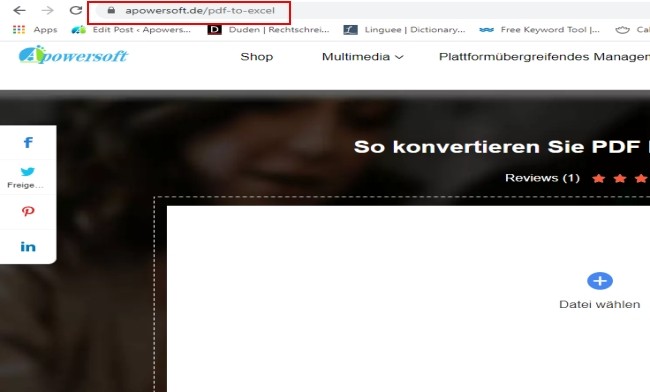
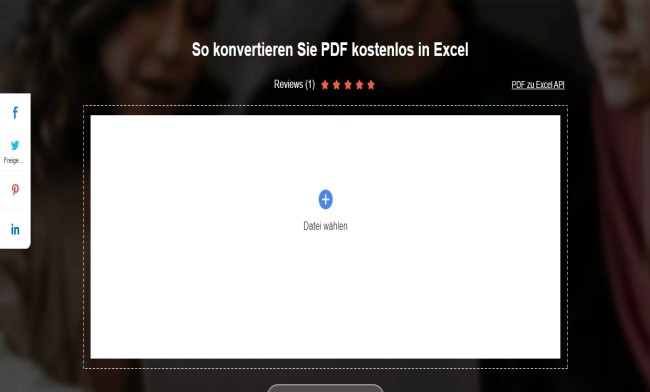
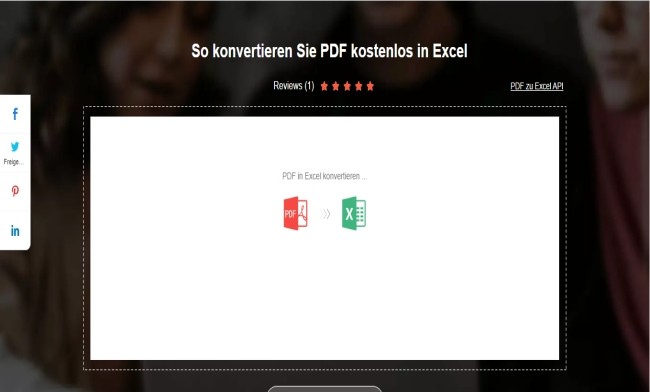
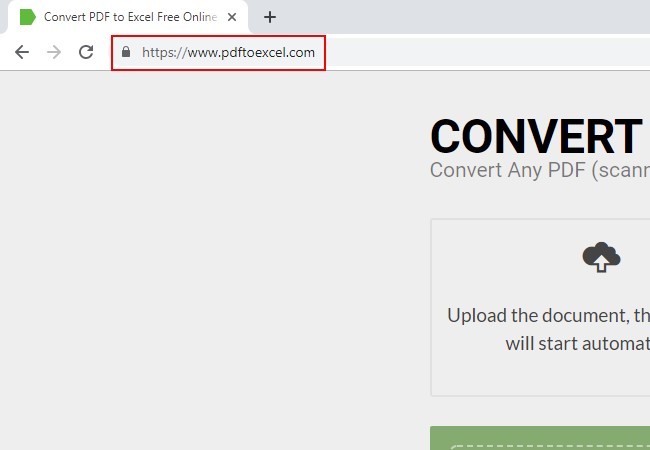
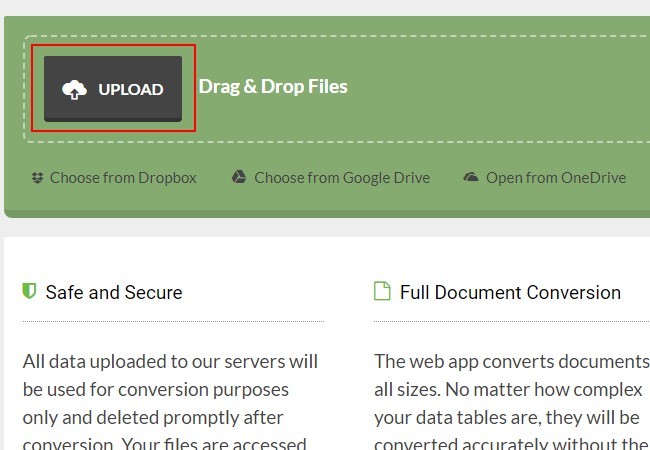
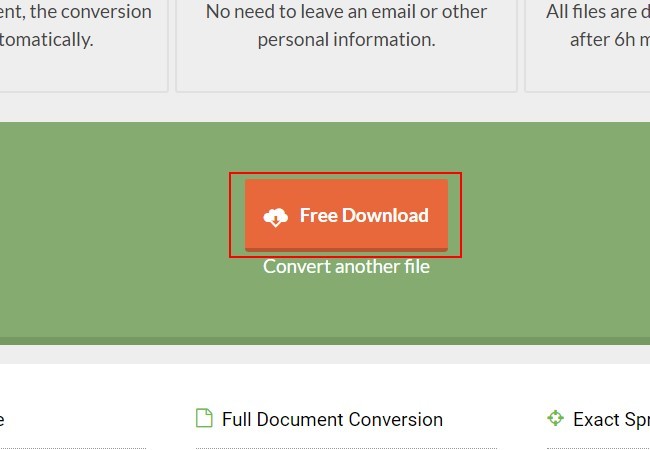
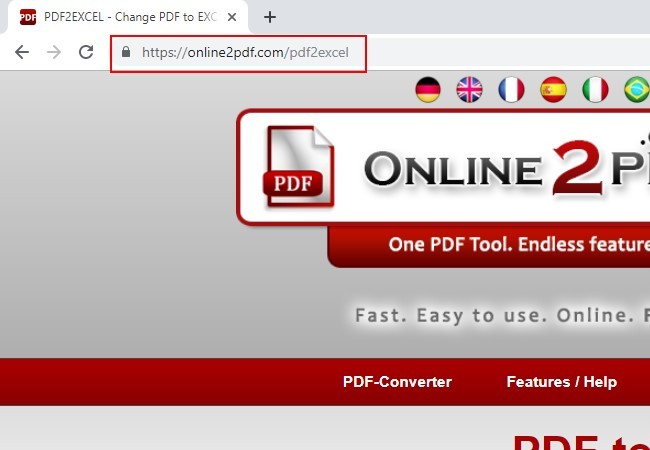
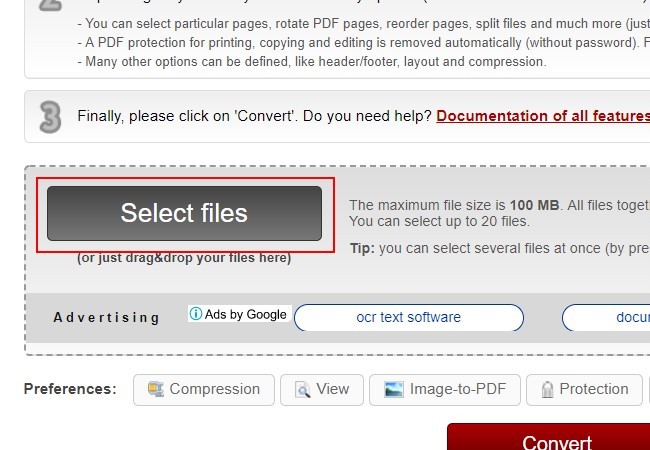
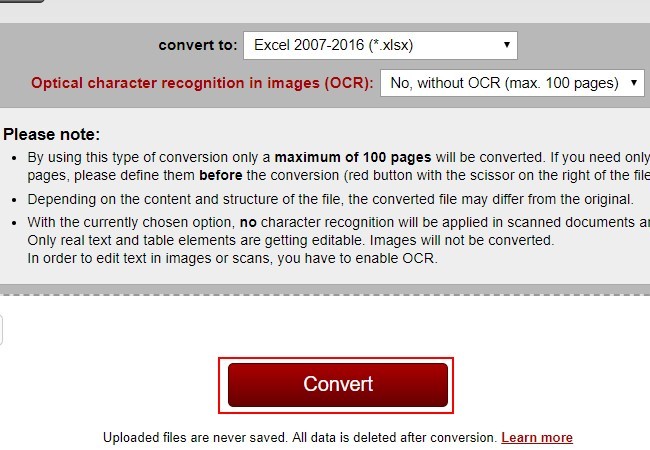

Einen Kommentar schreiben